Vaizdo įrašų redagavimas
Vaizdo įrašus galima redaguoti naudojant šias parinktis:
|
Parinktis |
apibūdinimas |
|
|---|---|---|
|
9 |
[ ] |
Apkarpykite nepageidaujamą filmuotą medžiagą. |
|
4 |
[ ] |
Išsaugokite pasirinktą kadrą kaip JPEG kadrą. |
|
8 |
[ ] |
Išsaugokite pasirinkto ilgio filmuotos medžiagos kadrus kaip atskirų JPEG vaizdų seriją. |
-
Šios parinktys galimos tik su vaizdo įrašais, įrašytais naudojant [ ] arba [ ], pasirinktą [ ] vaizdo įrašymo meniu.
Vaizdo įrašų apkarpymas
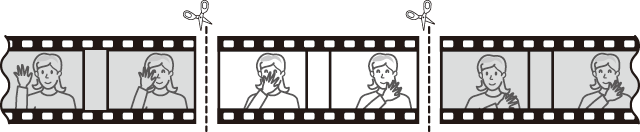
-
Rodyti viso kadro vaizdo įrašą.
-
Pristabdykite vaizdo įrašą naujame pradiniame kadre.
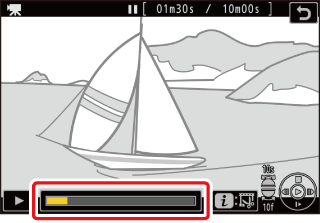
-
Norėdami pradėti atkūrimą, paspauskite J Norėdami pristabdyti, paspauskite 3 .
-
Apytikslę savo vietą vaizdo įraše galite sužinoti iš vaizdo įrašo eigos juostos.
-
Paspauskite 4 arba 2 arba pasukite komandų ratukus, kad surastumėte norimą kadrą.
-
-
Paspauskite mygtuką i , pažymėkite [ ] ir paspauskite 2 .
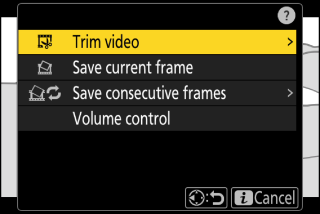
-
Pasirinkite pradžios tašką.
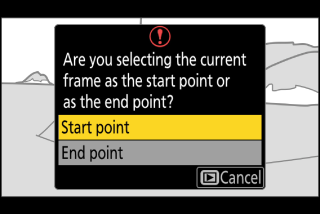
Norėdami sukurti kopiją, kuri prasideda nuo dabartinio kadro, pažymėkite [ ] ir paspauskite J .

-
Patvirtinkite naują pradžios tašką.
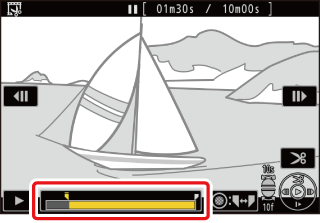
-
Jei norimas kadras šiuo metu nerodomas, paspauskite 4 arba 2 , kad vienu metu atsuktumėte pirmyn arba atgal.
-
Pasukite pagrindinį komandų ratuką vienu sustojimu, kad praleistumėte 10 kadrų pirmyn arba atgal.
-
Pasukite papildomų komandų ratuką viena sustojimu, kad praleistumėte 10 s pirmyn arba atgal.
-
-
Pasirinkite pabaigos tašką.
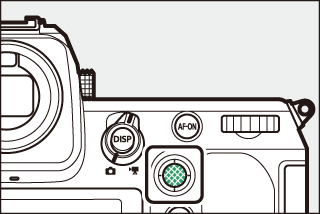
Paspauskite antrinio parinkiklio centrą, kad perjungtumėte į pabaigos taško pasirinkimo įrankį ( x ), tada pasirinkite uždarymo rėmelį ( x ), kaip aprašyta 5 veiksme.
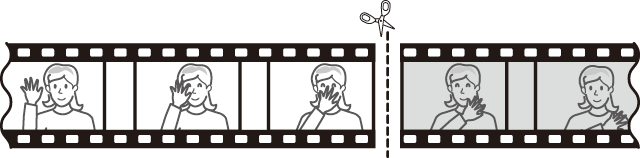
-
Paspauskite 1 , kad sukurtumėte kopiją.
-
Peržiūrėkite kopiją.
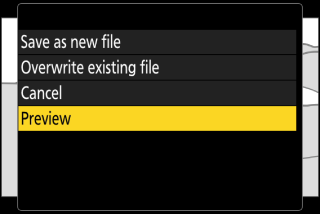
-
Norėdami peržiūrėti kopiją, pažymėkite [ ] ir paspauskite J (jei norite nutraukti peržiūrą ir grįžti į išsaugojimo parinkčių meniu, paspauskite 1 ).
-
Norėdami atsisakyti dabartinės kopijos ir grįžti į 5 veiksmą, pažymėkite [ ] ir paspauskite J
-
-
Pasirinkite išsaugojimo parinktį.
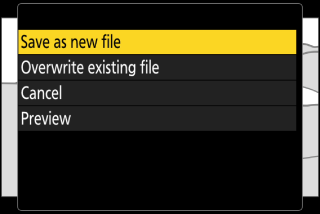
Pasirinkite [ ], kad išsaugotumėte redaguotą kopiją kaip naują failą. Norėdami pakeisti originalų vaizdo įrašą redaguota kopija, pasirinkite [ ].
-
Išsaugokite kopiją.
Paspauskite J , kad išsaugotumėte kopiją.
-
Kopija nebus išsaugota, jei atminties kortelėje neužtenka vietos.
-
Trumpesnių nei dviejų sekundžių vaizdo įrašų negalima redaguoti naudojant [ ].
-
Kopijos turi tą patį sukūrimo laiką ir datą kaip ir originalas.
-
Norėdami iš vaizdo įrašo pašalinti tik baigiamąją filmuotą medžiagą, pažymėkite [ ] ir 4 veiksme paspauskite J , pasirinkite uždarymo kadrą ir pereikite prie 7 veiksmo nespausdami antrinio pasirinkiklio centro 6 veiksme.
-
Norėdami pašalinti tik pradinę filmuotą medžiagą, pereikite prie 7 veiksmo, nespausdami antrinio valdiklio centro 6 veiksme.
Vaizdo įrašus taip pat galima redaguoti naudojant i meniu elementą [ ].
Pasirinktų kadrų išsaugojimas kaip JPEG nuotraukos
Kadrus galima sukurti iš atskirų esamų vaizdo įrašų kadrų. Galite sukurti vieną kadrą iš dabartinio kadro arba nuotraukų seriją iš pasirinktos trukmės filmuotos medžiagos.
Dabartinio kadro išsaugojimas kaip JPEG nuotrauka
-
Pristabdykite vaizdo įrašą norimame kadre.
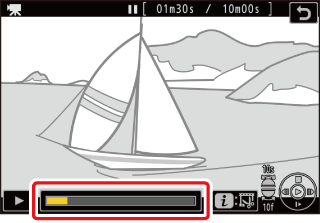
-
Norėdami pristabdyti atkūrimą, paspauskite 3 .
-
Apytikslę savo vietą vaizdo įraše galite sužinoti iš vaizdo įrašo eigos juostos.
-
Paspauskite 4 arba 2 arba pasukite komandų ratukus, kad surastumėte norimą kadrą.
-
-
Paspauskite mygtuką i ir pažymėkite [ ].
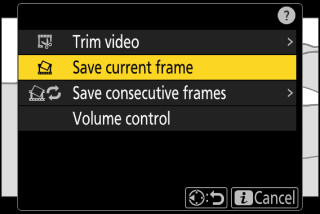
Paspauskite J , kad sukurtumėte esamo kadro JPEG kopiją.
-
Nejudančios nuotraukos išsaugomos tokiais matmenimis, kurie buvo pasirinkti [ ] vaizdo įrašymo meniu, kai buvo įrašytas vaizdo įrašas.
-
Jų negalima retušuoti.
Kadrų kūrimas iš pasirinktos trukmės filmuotos medžiagos
-
Pristabdykite vaizdo įrašą norimame kadre.
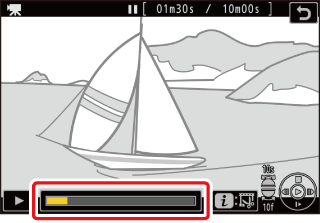
-
Norėdami pristabdyti atkūrimą, paspauskite 3 .
-
Apytikslę savo vietą vaizdo įraše galite sužinoti iš vaizdo įrašo eigos juostos.
-
Paspauskite 4 arba 2 arba pasukite komandų ratukus, kad surastumėte norimą kadrą.
-
-
Paspauskite mygtuką i , pažymėkite [ ] ir paspauskite 2 .
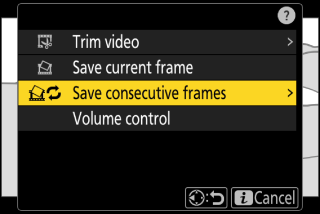
-
Pasirinkite kelionės tikslą.
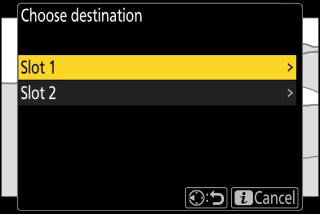
-
Pasirinkite kelionės tikslą.
-
Paspauskite 1 arba 3 , kad paryškintumėte kortelės angą, ir paspauskite J .
-
Jei įdėta tik viena atminties kortelė, jums nebus pasiūlyta pasirinkti lizdą.
-
-
Pasirinkite filmuotos medžiagos ilgį.
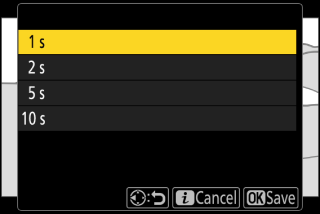
Pasirinkite filmuotos medžiagos, kuri bus išsaugota kaip kadrai, ilgį.
-
Paspauskite J
Pasirinkta filmuota medžiaga bus išsaugota kaip JPEG nuotraukų serija. Skaičius skiriasi priklausomai nuo vaizdo įrašo kadrų dažnio.
-
Nejudančios nuotraukos išsaugomos tokiais matmenimis, kurie buvo pasirinkti [ ] vaizdo įrašymo meniu, kai buvo įrašytas vaizdo įrašas.
-
Jų negalima retušuoti.

